为你解答如何制作u盘启动盘
- 分类:U盘教程 回答于: 2018年11月10日 11:44:02
其实说来惭愧,因为小编之前也是不知道该怎么制作u盘启动盘的,后来还是通过在一个朋友那里才得知u盘启动盘的制作方法。所以,今天小编就在来将制作u盘启动盘的方法来告诉小伙伴们。
在使用电脑的时候,我们经常都遇到大大小小的问题,例如蓝屏,自动重启,甚至是系统崩塌,而当系统崩塌后我们都会进行重装重装系统。所以今天小编要给大家说的知识点也就是制作u盘启动盘。
首先我们需要准备一个大于4G的U盘,然后在装机吧官网下载最新版的装机吧一键重装系统软件,来制作U盘PE工具。
打开下载好的装机吧,选择顶部栏目的U盘启动,然后选择U盘模式。

u盘启动盘制作教程图-1
将准备好的U盘插入到电脑,U盘的重要资料必须备份,否则制作U盘会将U盘格式化,造成数据丢失。软件会自动识别到U盘,然后其他的默认就行了,点击一键制作启动U盘,选择UEFI/BIOS双启动模式,然后在选择高级版的PE。
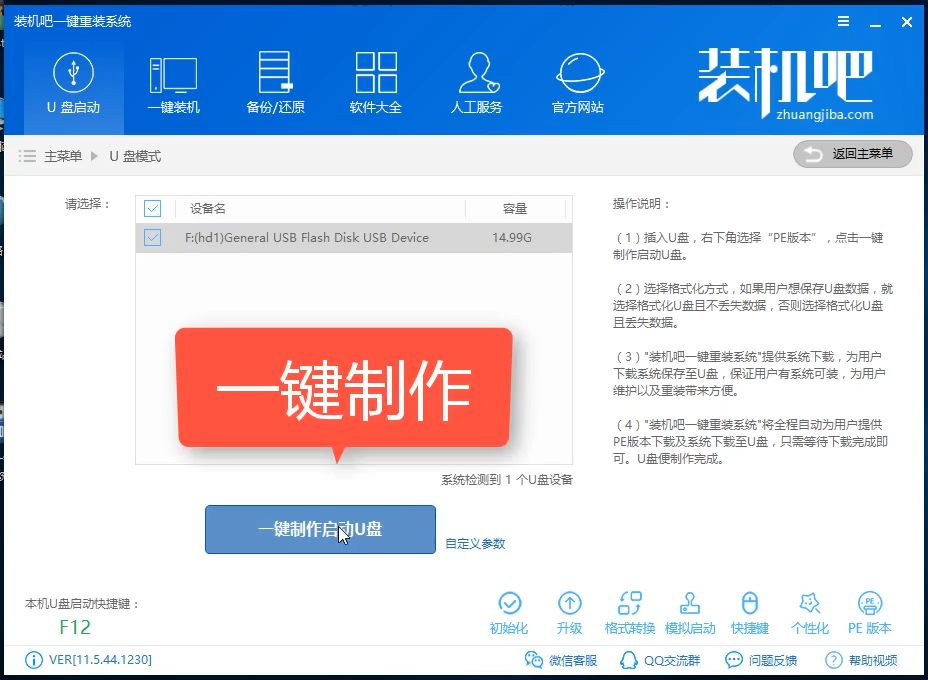
u盘图-2

启动盘图-3
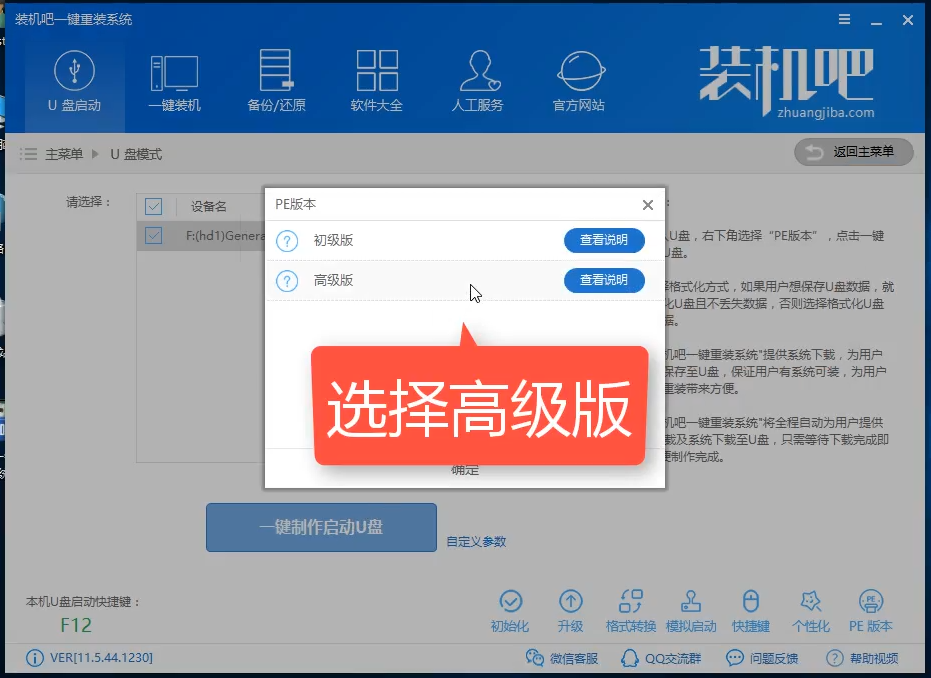
u盘启动盘制作教程图-4
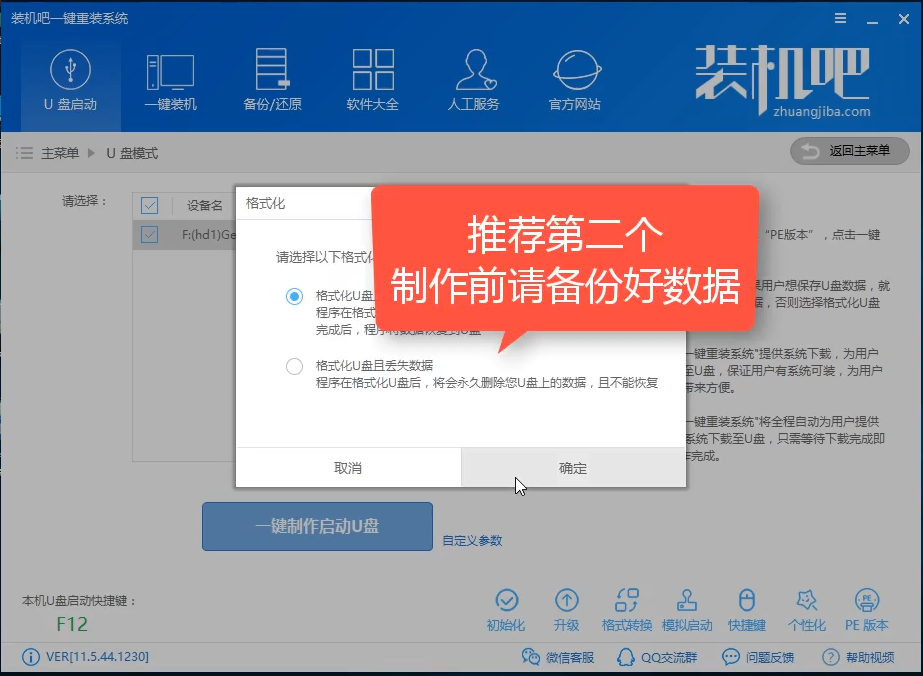
制作u盘启动盘图-5
装机吧还提供系统下载,可以不用去找系统那么麻烦,当然如果下载好了最直接跳过下载系统,只需等待下载PE即可开始制作。

u盘启动盘制作教程图-6

制作u盘启动盘图-7
只需耐心等待PE启动工具的制作完成,就可以开始使用了。

启动盘图-8
使用PE进行重装是需要进入到BIOS模式调整启动模式为U盘启动,然后进入PE界面。不同的电脑进入BIOS的热键不同,可以在装机吧官网查看对应的热键信息。进入到PE界面后,直接用装机吧装机工具的在线安装模式下载安装系统。

u盘图-9

u盘启动盘制作教程图-10
 有用
26
有用
26


 小白系统
小白系统


 1000
1000 1000
1000 1000
1000 1000
1000 1000
1000 1000
1000 1000
1000 1000
1000 1000
1000 1000
1000猜您喜欢
- 详解u盘在电脑上读不出来怎么办..2021/10/25
- u盘做启动盘教程2022/09/01
- u盘拒绝访问怎么办,小编教你修复u盘不..2017/11/18
- 演示小白u盘启动盘如何重装系统..2021/11/04
- 大白菜u盘装系统教程2023/04/06
- u盘制作win10启动盘的详细步骤..2022/05/27
相关推荐
- 技术编辑教您u盘怎么安装win7系统..2019/01/19
- 小白u盘重装系统教程2022/06/14
- 联想U盘装系统进不去引导界面怎么办..2022/07/12
- 小白系统制作u盘启动盘教程..2021/12/07
- 华硕笔记本u盘重装win10系统教程..2021/11/07
- u盘装机工具哪个好的详细介绍..2021/09/14

















